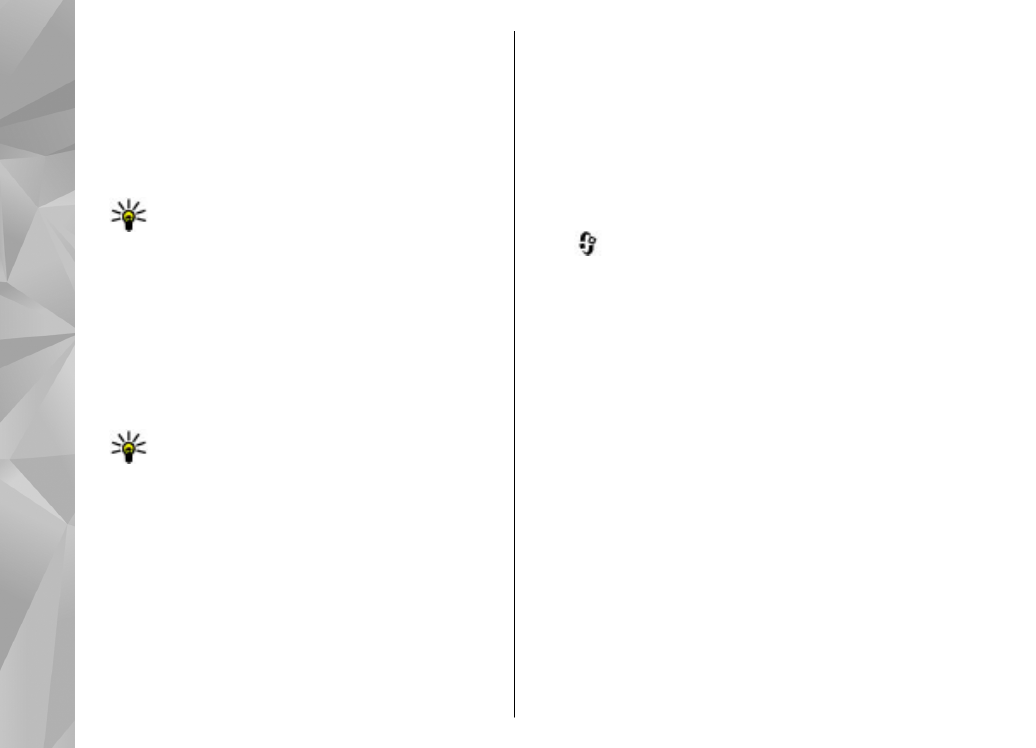
Gestión de certificados
Pulse
y seleccione
Herramientas
>
Ajustes
>
Generales
>
Seguridad
>
Gestión certificados
.
Los certificados digitales no garantizan la
seguridad; sirven para verificar el origen del
software.
En la ventana principal de Gestión de certificados,
verá una lista de certificados autorizados que se han
almacenado en el dispositivo. Desplácese a la
derecha para ver una lista de los certificados
personales, si se encuentra disponible.
Es aconsejable utilizar certificados digitales si desea
conectarse a un banco en Internet o a alguna otra
página o servidor remoto para realizar acciones que
impliquen la transmisión de información
confidencial. También debiera usarlos si desea
reducir el riesgo de virus u otro tipo de software
perjudicial y estar seguro de la autenticidad del
software durante su descarga y su instalación.
168
Aj
ust
es
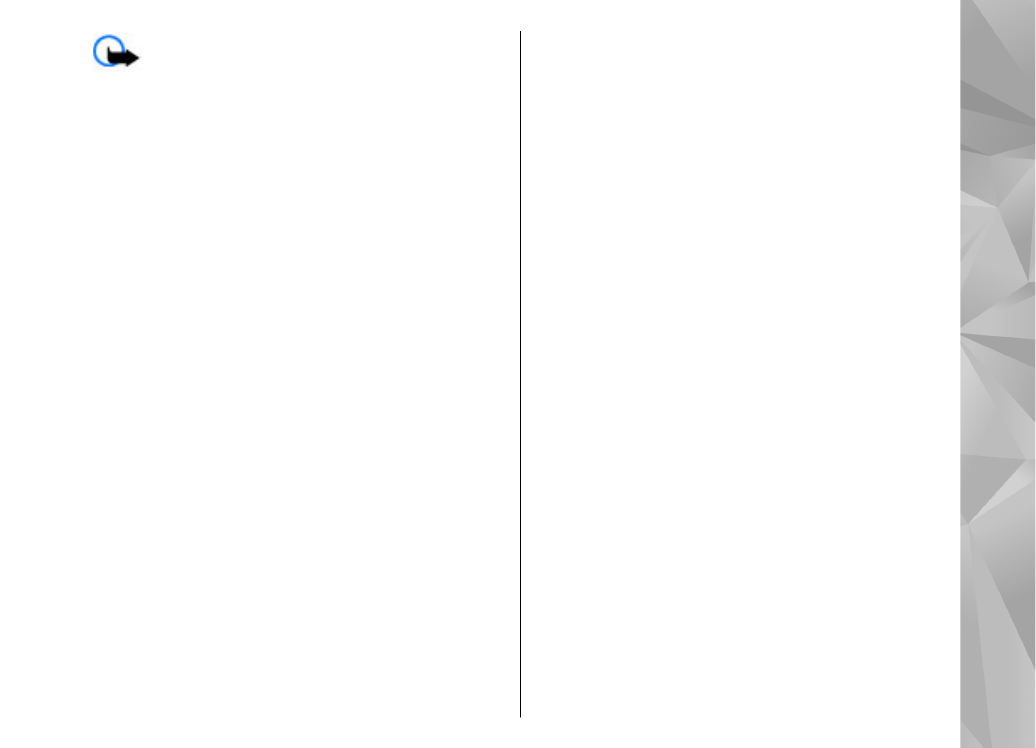
Importante: Aunque el uso de certificados
reduce sustancialmente los riesgos asociados a las
conexiones remotas y a la instalación de software,
éstos deben utilizarse correctamente para poder
aprovechar realmente esa seguridad adicional. La
existencia de un certificado no ofrece ninguna clase
de protección por sí sola. El administrador de
certificados debe poseer certificados correctos,
auténticos o fiables para que haya disponible una
seguridad adicional. Los certificados tienen una
duración limitada. Si aparece el texto «Certificado
caducado» o «Certificado no válido» a pesar de que
debería ser válido, compruebe que la hora y fecha
actuales del dispositivo sean correctos.
Antes de cambiar cualquier valor del certificado,
asegúrese de que el propietario del mismo sea de
plena confianza y de que pertenezca realmente al
propietario que figura en la lista.
Consulta de detalles de certificados:
verificación de la autenticidad
Sólo se puede estar seguro de la identidad correcta
de un servidor si se ha verificado la firma y el
periodo de validez de un certificado de servidor.
Si la identidad del servidor no es auténtica, o si no
dispone del certificado de seguridad correcto en el
dispositivo, aparecerá un aviso.
Para ver los detalles del certificado, desplácese
hasta el mismo y seleccione
Opciones
>
Detalles
certificado
. Cuando abre los detalles del
certificado, la validez se comprueba. Puede
aparecer una de las siguientes notas:
●
Certificado no seguro
— no se ha definido
ninguna aplicación para que utilice el certificado.
●
Certificado caducado
— el periodo de validez
del certificado seleccionado ha finalizado.
●
Certificado no válido aún
— el periodo de
validez del certificado seleccionado todavía no se
ha iniciado.
●
Certificado dañado
— no se puede utilizar el
certificado. Póngase en contacto con el emisor
del certificado.
Cambio de ajustes de seguridad
Antes de cambiar cualquier valor del certificado,
asegúrese de que el propietario del mismo sea de
plena confianza y de que pertenezca realmente al
propietario que figura en la lista.
Desplácese a un certificado autorizado y seleccione
Opciones
>
Ajustes seguridad
. Dependiendo del
certificado, aparece una lista de las aplicaciones que
pueden usar el certificado seleccionado. Por
ejemplo:
●
Instalación Symbian
:
Sí
— el certificado es apto
para certificar el origen de una nueva aplicación
del sistema operativo Symbian.
169
Aj
ust
es
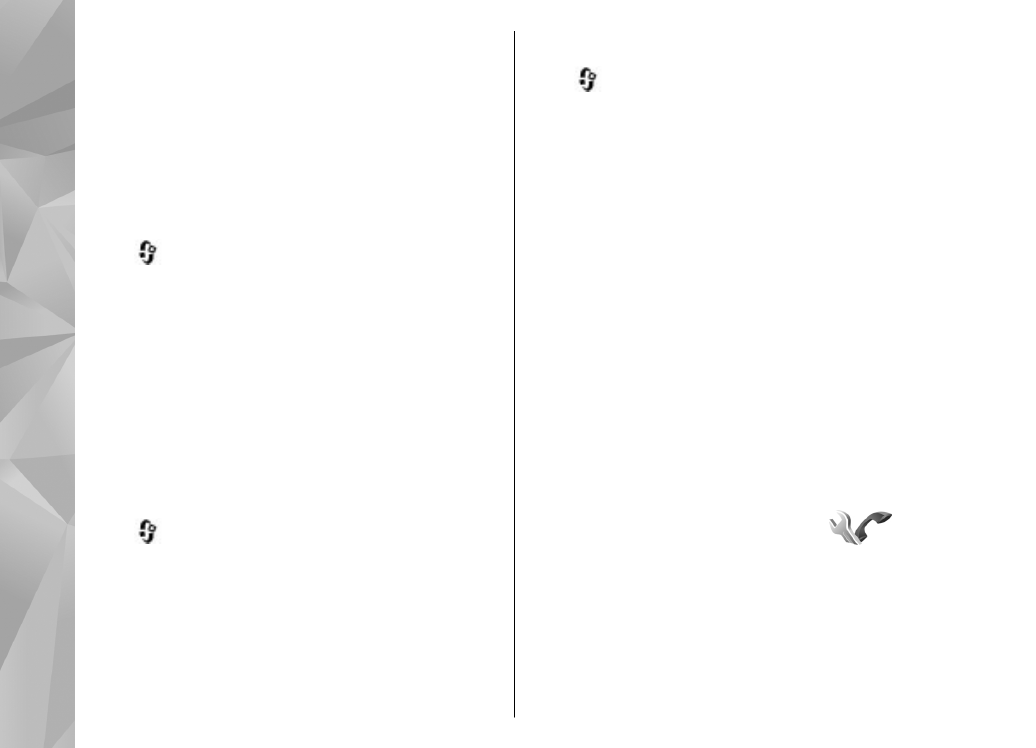
●
Internet
:
Sí
— el certificado es apto para
certificar servidores.
●
Instalación aplicacs.
:
Sí
— el certificado es apto
para certificar el origen de una nueva aplicación
Java™.
Seleccione
Opciones
>
Editar ajustes seg.
para
cambiar el valor.